各学院、各位老师:
为进一步提升疫情防控期间线上教学的效果,缓解居家授课易被干扰等不便,学校开放将军路5号教学楼、明故宫7号教学楼给老师授课使用。教室将由后勤服务中心负责通风消毒和卫生清理,确保使用安全。即日起开放借用,具体如下:
1.任课老师需提前一天在教务处系统,提交教室借用申请;
2.借用成功后,教师凭教室借用短信使用教室;
3.教师自带笔记本电脑接入校园网络的使用说明见附件1;教室内的多媒体设备使用说明,详见附件2。如有问题,请联系84890123。
教务处 信息化处
2020年5月11日
附件1:南航无线网络使用方法
附件2:教室多媒体设备使用说明
附件1:
南京航空航天大学
公用无线网络使用方法
一、无线wifi使用方法(电脑端)
1. 打开电脑桌面右下角网络图标,搜索到信号nuaa.portal,点击连接。
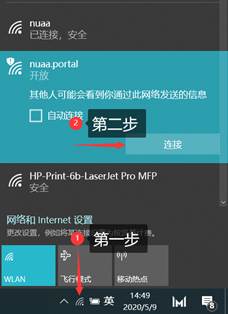
2. 点击连接nuaa.portal后,电脑浏览器会自动跳出登录界面,输入学工号和密码(密码为统一身份认证密码),点击登录即可上网。
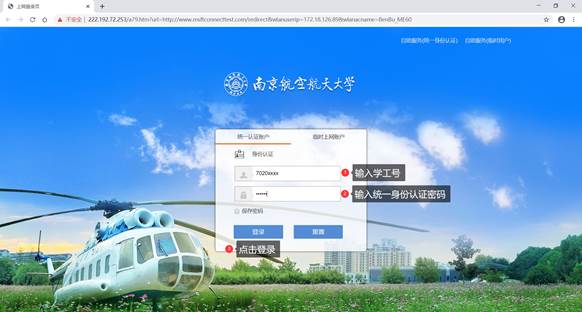
温馨提示:如果连接无线后浏览器不自动跳出登录界面,可以打开浏览器,在网址栏输入1.1.1.1,也会跳转到登录界面。
如有疑问,请拨打校园网服务热线84890123-0
附件2:
1、多媒体教室提供以下设备
ð 硬件: 中控机、计算机台式机、功放、音箱、话筒、投影仪、幕布。
ð 软件: 计算机台式机预装系统包括:Win7、Office 2010、Adobe Reader11、360浏览器、360杀毒、QQ影音、AutoCad 2010、Matlab 2014、Visual Studio 2010、雨课堂。
2、多媒体教室使用方法
Ø 按一下讲台上控制面板的“上课”键,待指示灯从红灯转为绿灯,系统会自动启动各项设备(如无需使用投影仪,按“投影关”关闭投影机)
Ø 按一下讲台上控制面板的“下课”键,系统会自动关闭各项设备
Ø 按一下“台式电脑”或“笔记本电脑”可切换投影仪信号源,笔记本需连接VGA线与音频线,连接线在讲台上控制面板右侧的线槽盒内。
Ø 大教室除配有讲台话筒外还配有无线话筒,如需要可到各教学楼一楼的值班室或值班台领取。
Ø 笔记本连接投影仪方法,按笔记本上的切换键(Fn+F4或Fn+F8),或进入控制面板-->硬件和声音-->连接投影仪(超级本需自带HDMI-VGA转换线)
3、其它注意事项
² 教室电脑软件能满足大多数老师的需求,特殊需要建议自带笔记本电脑
² 为保证扩音效果,教室桌面话筒已调到无啸叫最大音量
² 教室电脑为公用设备,为杜绝计算机病毒传播,设置了C盘开机还原系统,D盘定期格式化, 请带好U盘。

江苏省南京市江宁区将军大道29号
南京航空航天大学将军路校区英国正版365官方网站
网站: www.jxdljzgc.com
